Microsoft heeft OneDrive agressief geïntegreerd inRamen. OneDrive is een integraal onderdeel van Windows 10 en alleen in de Creators Update konden gebruikers het verwijderen. OneDrive is ook geïntegreerd in Windows 7, maar niet zo grondig als in Windows 10. Dit heeft zijn eigen problemen. Af en toe werkt OneDrive op. Soms zal het je herhaaldelijk vragen om in te loggen, andere keren zal je systeem veel CPU-gebruik ervaren door OneDrive. Dit gebeurt normaal als u OneDrive gebruikt, maar kan ook optreden als u de app niet gebruikt. Dit is verre van normaal.
Hoog CPU-gebruik door OneDrive is een telemetrieprobleem. In het ideale geval als u Windows 10-telemetrie heeft uitgeschakeld, zou u dit niet moeten ervaren, maar dit is een bug. Bugs volgen de conventie niet. Er is echter een vrij gemakkelijke oplossing voor.
Hoog CPU-gebruik repareren met OneDrive
Eerst en vooral, open Taakbeheer en sluit OneDrive.

Open vervolgens de volgende locatie in Verkenner;
AppDataLocalMicrosoftOneDrivesetuplogs
Zoek de volgende twee bestanden en verwijder ze.
UserTelemetryCache.otc
UserTelemetryCache.otc.session
Start vervolgens OneDrive opnieuw. U kunt ernaar zoeken en het starten via Windows Search, of u kunt het EXE-bestand op uw C-schijf vinden.
Bekende OneDrive-bug
Dit is een bekende bug vanaf juli 2017. Dit betekent dat het ook aanwezig is in de Creators Update. Er is momenteel geen officiële oplossing hiervoor, maar gebruikers die dit probleem tegenkomen, hebben het kunnen oplossen door de telemetriebestanden te verwijderen. Als telemetrie is ingeschakeld en het probleem blijft terugkomen, kunt u proberen het uit te schakelen.
Schakel telemetrie uit
Als u telemetrie wilt uitschakelen, opent u de app Instellingen en gaat u naar de instelling Privacy. Selecteer het tabblad Feedback en diagnostiek. Blader naar beneden en stel Diagnostiek en gegevensgebruik in op ‘Basic’.
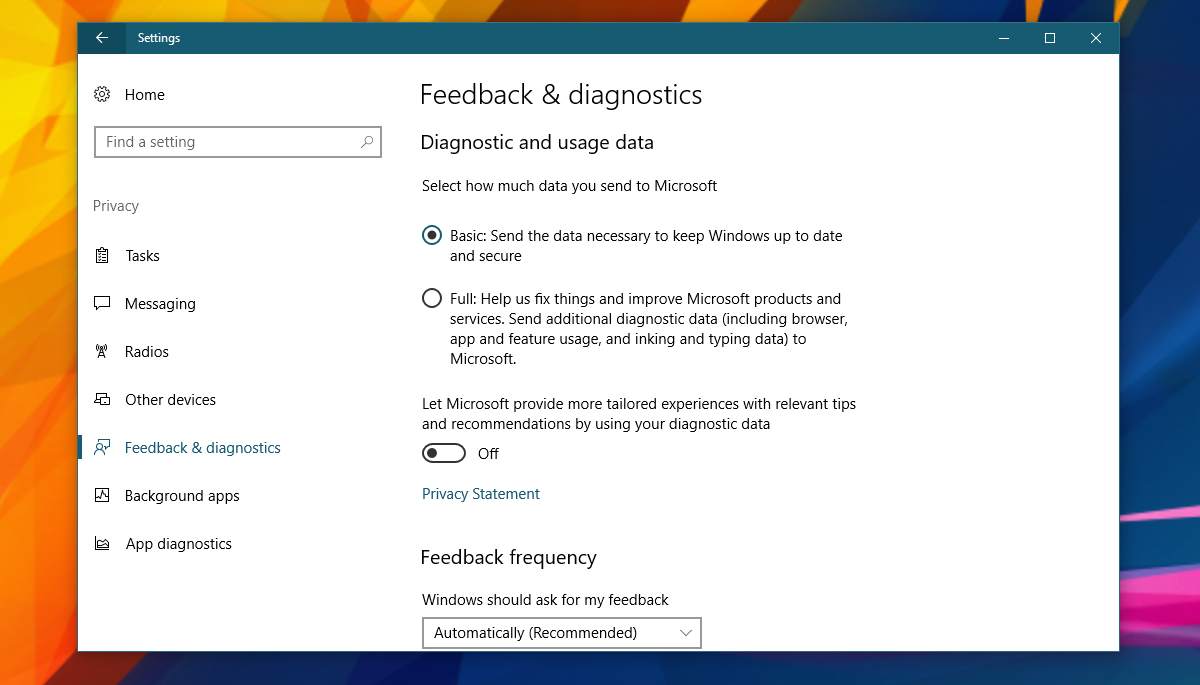
Open vervolgens de Register-editor en ga naar de volgende locatie;
HKEY_LOCAL_MACHINESOFTWAREPoliciesMicrosoftWindowsDataCollection
Maak een nieuwe DWORD-waarde en noem deze AllowTelemetry. Stel de waarde in op 0. U hebt beheerdersrechten nodig om wijzigingen in het register aan te brengen.
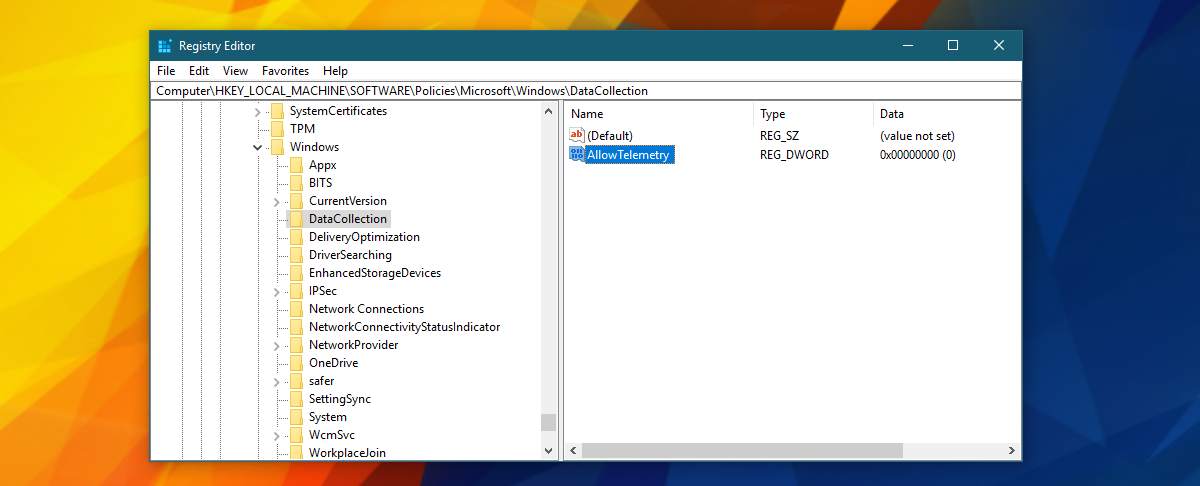
Klik vervolgens met de rechtermuisknop op Verkenner en selecteer 'Beheren' om naar Computerbeheer te gaan.
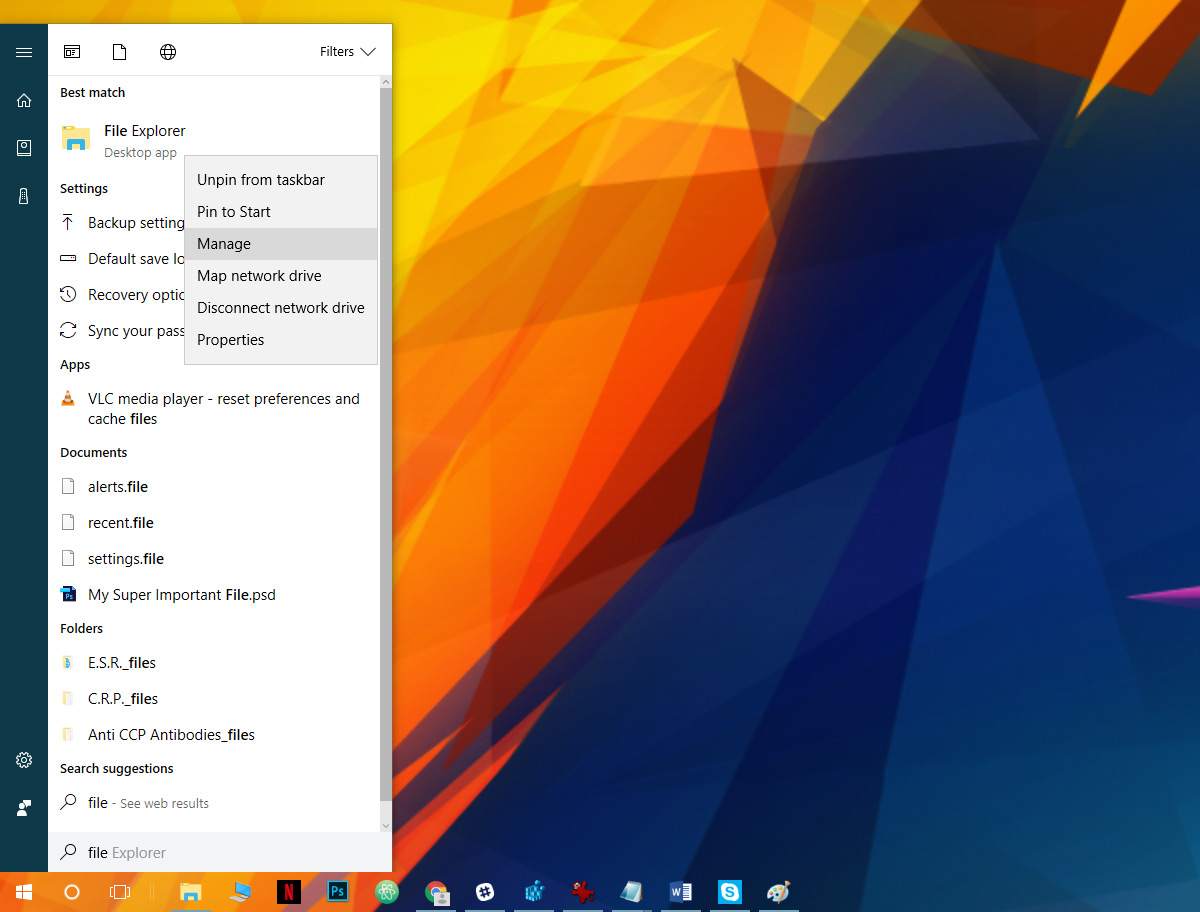
Ga in het venster Computerbeheer naar Services en toepassingen> Services.
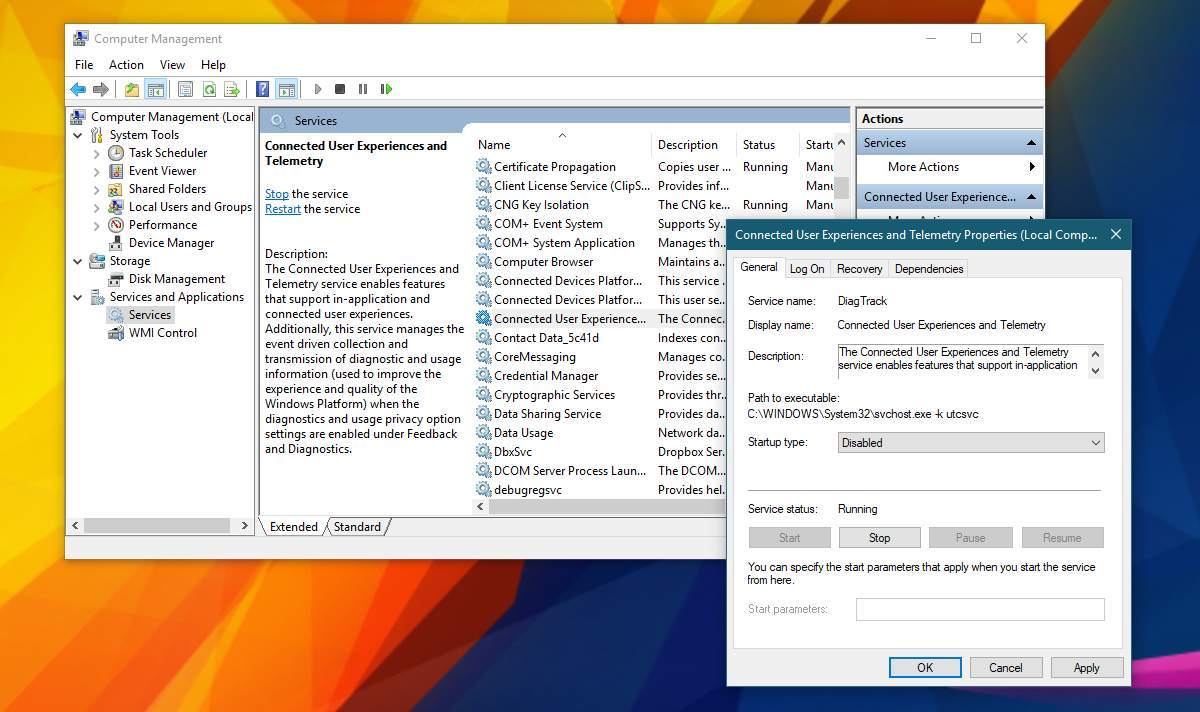
Zoek naar de volgende twee services. Dubbelklik op een service en selecteer in de vervolgkeuzelijst 'Opstarttype' de optie 'Uitgeschakeld'. Pas de wijzigingen toe en je bent klaar.
Connected User Experiences and Telemetry dmwappushsvc
Hiermee wordt alle telemetrie op Windows 10 uitgeschakeld. Het is niet alleen voor het uitschakelen van telemetrie voor de OneDrive-app. Dit heeft op geen enkele manier een negatieve invloed op uw systeem. Afgezien van het oplossen van deze bug, zal het uitschakelen van telemetrie uw systeem niet versnellen of het soepeler laten werken.












Comments